更新时间:2025-02-20 gmt 08:00
使用自定义看板创建个性化的视图-九游平台
应用场景
自定义看板作为云服务看板的补充,允许您可以通过自定义的方式创建可视化看板,您可以自主选择指标、图表类型来展现您关注的资源图表。本章以查看多台ecs实例下带外网络流出速率的监控数据变化趋势为例,为您介绍我的看板的具体操作流程。更多操作指导请参考。
操作流程
|
操作步骤 |
说明 |
|---|---|
|
确保拥有云监控服务的操作权限。 |
|
|
设置看板名称与归属企业项目,创建我的看板。 |
|
|
在我的看板中添加监控视图对云服务进行监控。 |
|
|
在我的看板页面查看该监控项的监控走势图。 |
准备工作
请确保您拥有云监控服务的操作权限,并且可以创建自定义看板。
步骤一:创建我的看板
- 登录管理控制台。
- 单击“服务列表 > 云监控服务”。
- 选择“我的看板 > 自定义监控看板”,进入“我的看板”页面。
- 在“我的看板”页面,单击“创建看板”,弹出“创建看板”窗口。
- 输入监控看板名称并选择归属企业项目,点击确定,完成创建我的看板。
步骤二:添加监控视图
- 登录管理控制台。
- 单击“服务列表 > 云监控服务”。
- 单击“我的看板 > 自定义监控看板”,进入“我的看板”页面。
- 单击需要添加监控视图的看板名称,进入我的看板中。

- 进入看板页面后,您可以单击“新建”来创建您的“视图”或“视图分组”。
- 视图:通过不同的图表来展示指标的趋势或瞬时值。
- 视图分组:类似文件目录,可以将看板中的视图归属到不同的视图分组。
- 新建一个“视图”,在添加监控视图页面右侧配置图表。
- 图表配置选择多指标一个视图,图表类型选择折线图。
- 图例位置选择底部,图例值选择当前值、最大值、最小值和平均值。
- 设置阈值及标注线。
- 在添加监控视图页面下方配置指标。
- 监控指标:左侧下拉菜单选择“弹性云服务器 - 云服务器”,右侧下拉菜单选择“云服务器 > 带外网络流出速率”。
- 监控范围选择全部资源。
- 聚合规则:左侧下拉带单选择“平均值”,右侧下拉菜单选择“云服务器”。
- 展示规则:左侧下拉菜单选择“降序”,右侧输入值设置50。
- 单击“创建”,完成视图的创建,“视图”创建完成后,可拖拽视图移动到指定位置或指定分组。
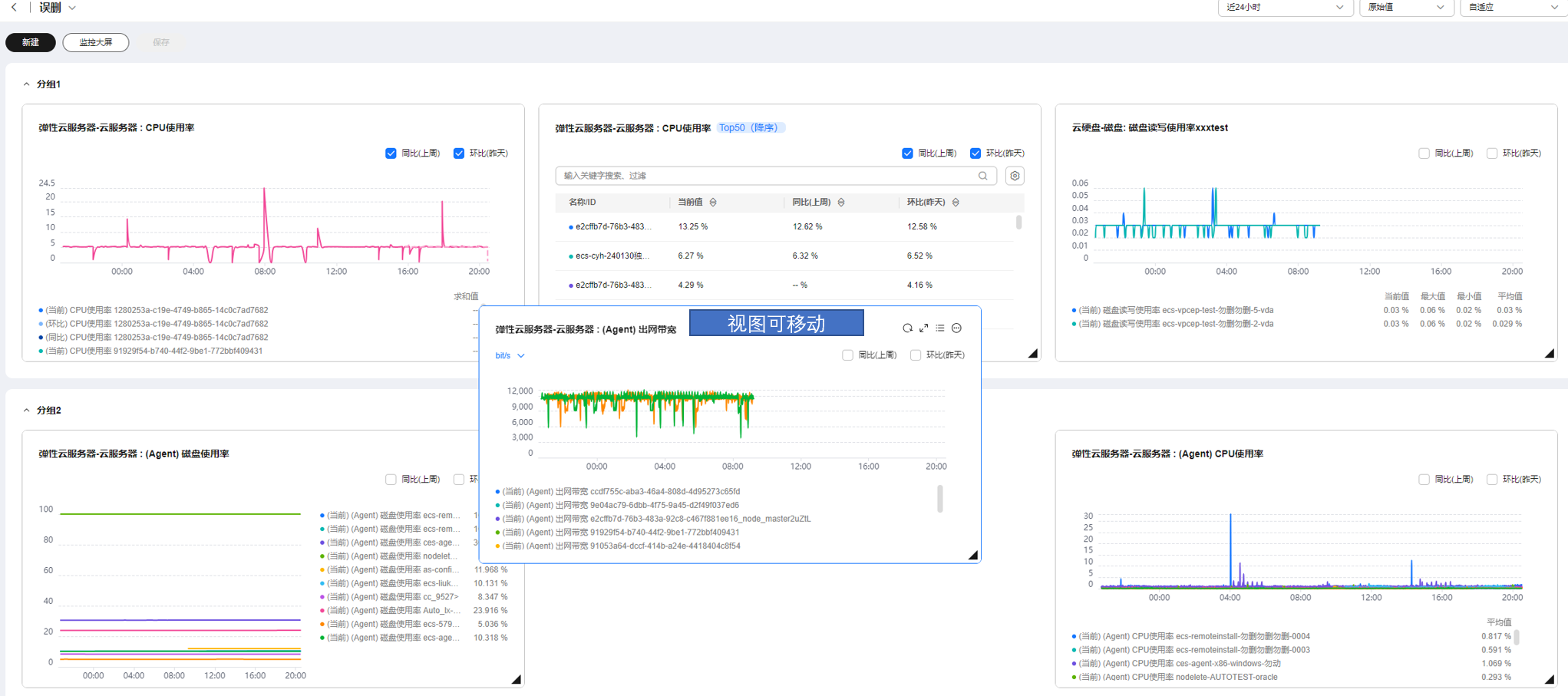
自定义看板允许您通过自己的运维场景创建个性化的视图,来帮助您更好的运维云上资源。
步骤三:查看监控视图
监控视图添加完成后,您可以在我的看板页面查看该监控项的监控走势图。系统提供固定时长和自定义时长两种方式查看监控走势图。
- 登录管理控制台。
- 单击“服务列表 > 云监控服务”。
- 单击“我的看板 > 自定义监控看板”。
- 单击需要查看监控视图的看板名称,查看我的看板下的所有监控视图。
- 在监控视图右上角,单击
 ,进入监控项详情页面。您可以选择系统提供的固定时长或自定义时间段来查看云服务的监控周期内的走势图。
图1 查看监控项详情
,进入监控项详情页面。您可以选择系统提供的固定时长或自定义时间段来查看云服务的监控周期内的走势图。
图1 查看监控项详情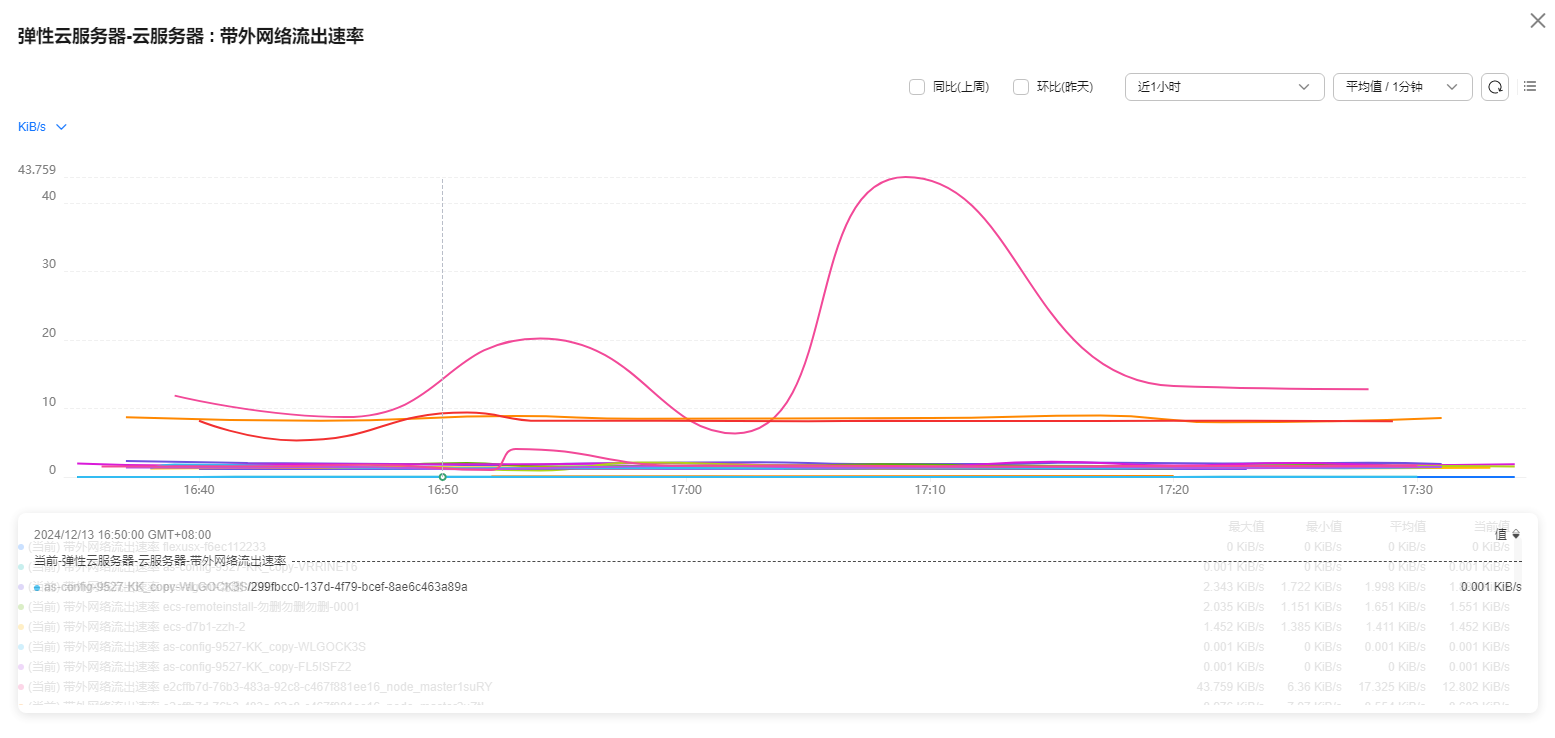
相关文档
意见反馈
文档内容是否对您有帮助?
提交成功!非常感谢您的反馈,我们会继续努力做到更好!
您可在查看反馈及问题处理状态。
系统繁忙,请稍后重试
如您有其它疑问,您也可以通过华为云社区问答频道来与我们联系探讨



